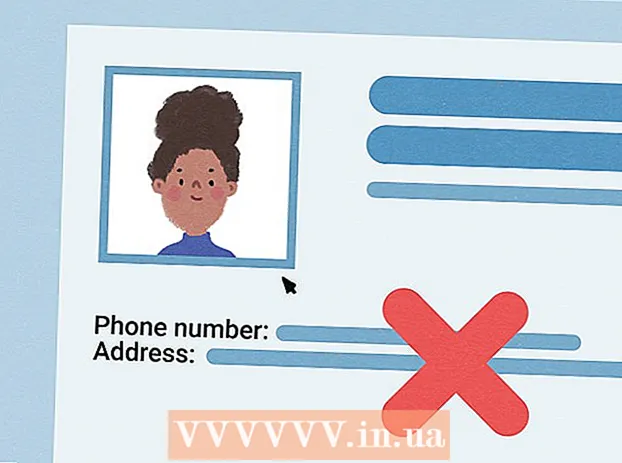Autor:
Joan Hall
Loomise Kuupäev:
6 Veebruar 2021
Värskenduse Kuupäev:
1 Juuli 2024

Sisu
1 Ühendage ISO -fail Explorerisse. Kaasaegsete Windowsi operatsioonisüsteemide Explorer võimaldab teil ühendada ISO -faili virtuaalsele kettale. Paremklõpsake ketta pildil ja valige "Ühenda". Pärast pildi virtuaalsele kettale paigaldamist avaneb ekraanile automaatselt uus aken ketta sisuga.- Kui uut akent ei kuvata, avage File Explorer, klõpsates tegumiribal kaustakujulisel ikoonil või vajutades klahve Võida+E... Kõigi seadmete ja draivide kuvamiseks valige akna vasakpoolsel paanil see arvuti kataloog.
 2 Alustage installimist. Installi käivitamiseks topeltklõpsake "Setup.exe", "Install.exe" või "Autoexec.exe".
2 Alustage installimist. Installi käivitamiseks topeltklõpsake "Setup.exe", "Install.exe" või "Autoexec.exe".  3 Mängu installimiseks järgige ekraanil kuvatavaid juhiseid. Kui mängu käivitamiseks on vaja plaati, veenduge, et ISO oleks virtuaalsele kettale kinnitatud.
3 Mängu installimiseks järgige ekraanil kuvatavaid juhiseid. Kui mängu käivitamiseks on vaja plaati, veenduge, et ISO oleks virtuaalsele kettale kinnitatud. Meetod 2/2: installige ISO -st Windows 7 -s või varasemas versioonis
 1 Laadige alla virtuaalse ketta emulaatoriprogramm. Windowsi varasemates versioonides ei saa ketta paigaldamist ilma kolmanda osapoole tarkvarata teha. Sisestage otsingumootorisse sellised fraasid nagu "mount iso" või "virtuaalne ketas" (ilma jutumärkideta) ja leidke hea arvustusega programm. Seda tüüpi programmid võivad olla tasulised või tasuta (mõnel neist on prooviperiood).
1 Laadige alla virtuaalse ketta emulaatoriprogramm. Windowsi varasemates versioonides ei saa ketta paigaldamist ilma kolmanda osapoole tarkvarata teha. Sisestage otsingumootorisse sellised fraasid nagu "mount iso" või "virtuaalne ketas" (ilma jutumärkideta) ja leidke hea arvustusega programm. Seda tüüpi programmid võivad olla tasulised või tasuta (mõnel neist on prooviperiood). - Olge Internetist programme otsides ettevaatlik. Lugege kindlasti arvustusi, et leida usaldusväärne programm, mis ei kahjusta teie arvutit.
- Mõned programmid toetavad erinevat tüüpi pilte. Kui pilti ei toetata, otsige Internetist programmi, mis teisendab faili ühilduvaks tüübiks.
 2 Installige programm ja käivitage see. Käivitage valitud tarkvara install ja installige tarkvara arvutisse installimiseks ekraanil kuvatavaid juhiseid. Kui installimine on lõpule jõudnud, käivitage programm menüüst Start või töölaualt, topeltklõpsates otseteed.
2 Installige programm ja käivitage see. Käivitage valitud tarkvara install ja installige tarkvara arvutisse installimiseks ekraanil kuvatavaid juhiseid. Kui installimine on lõpule jõudnud, käivitage programm menüüst Start või töölaualt, topeltklõpsates otseteed. - Programm loob virtuaalse ketta, mis kuvatakse teie arvutis tavalise kettana. Sellele saab alla kirjutada CD, DVD või Blu-ray plaadina. Veenduge, et ketas vastab paigaldatava kujutise tüübile.
- Töötav programm ei pruugi ilmuda tavalise akna kujul. Kontrollige tegumiriba teavitusalas, kas see töötab. Tegumiriba asub ekraani allosas.
 3 Ühendage pilt virtuaalsele kettale. Kuvage emulaatoriprogrammis saadaolevate virtuaalsete ketaste loend. Vajadusel lisage pilt programmi süsteemikataloogi. Virtuaalsele kettale kinnitamiseks paremklõpsake programmi pildil. Või ühendage pilt otse virtuaalsele kettale, paremklõpsates sellel ja valides Mount.
3 Ühendage pilt virtuaalsele kettale. Kuvage emulaatoriprogrammis saadaolevate virtuaalsete ketaste loend. Vajadusel lisage pilt programmi süsteemikataloogi. Virtuaalsele kettale kinnitamiseks paremklõpsake programmi pildil. Või ühendage pilt otse virtuaalsele kettale, paremklõpsates sellel ja valides Mount. - Leidke oma arvutist ISO -fail. Paigaldatud ISO -fail jääb kettale, kuni paigaldate teise pildi või eemaldate selle kettalt.
- Proovige installida ISO-fail Explorerisse, paremklõpsates ISO-failil ja seejärel valides Mount.
 4 Avage draiv Exploreris. Paigaldatud pilt kuvatakse tavalise kettana. Programmi installimise alustamiseks paremklõpsake plaati, seejärel klõpsake nuppu "Ava" ja topeltklõpsake "Setup.exe", "Install.exe" või "Autoexec.exe". Otse mängu installimiseks minemiseks proovige käivitada programm "autoexec.exe", topeltklõpsates plaadil.
4 Avage draiv Exploreris. Paigaldatud pilt kuvatakse tavalise kettana. Programmi installimise alustamiseks paremklõpsake plaati, seejärel klõpsake nuppu "Ava" ja topeltklõpsake "Setup.exe", "Install.exe" või "Autoexec.exe". Otse mängu installimiseks minemiseks proovige käivitada programm "autoexec.exe", topeltklõpsates plaadil.  5 Mängu installimiseks järgige ekraanil kuvatavaid juhiseid. Kui mängu käivitamiseks on vaja plaati, veenduge, et ISO oleks virtuaalsele kettale kinnitatud.
5 Mängu installimiseks järgige ekraanil kuvatavaid juhiseid. Kui mängu käivitamiseks on vaja plaati, veenduge, et ISO oleks virtuaalsele kettale kinnitatud.
ISO -faili hankimine
- ISO -kujutis on optilise ketta kujutis. Plaadipildi loomiseks lugege artiklit ISO -faili loomine. Tuleb märkida, et mõne mängu arendajad kaitsevad plaate kopeerimise eest, seetõttu ei saa neid kopeerida.
- Mitmed arendajad ja kirjastajad pakuvad ISO -piltide tasuta versioone.
- Kaubandustoodete ISO -piltide allalaadimine Internetist, kui neid ei pakkunud tootja, arendaja või kirjastaja, võib rikkuda teie riigi autoriõiguse seadust - Venemaal on see autoriõiguse ja sellega kaasnevate õiguste seadus.
- ISO -pildi allalaadimisega märgistusega „Abandonware” (tarkvara (operatsioonisüsteem, tekstitöötlusprogramm, arvutimäng või meediumifail), mida tootja enam ei turusta ega toeta) kehtib endiselt autoriõiguse seadus ja seda ei levitata tasuta.